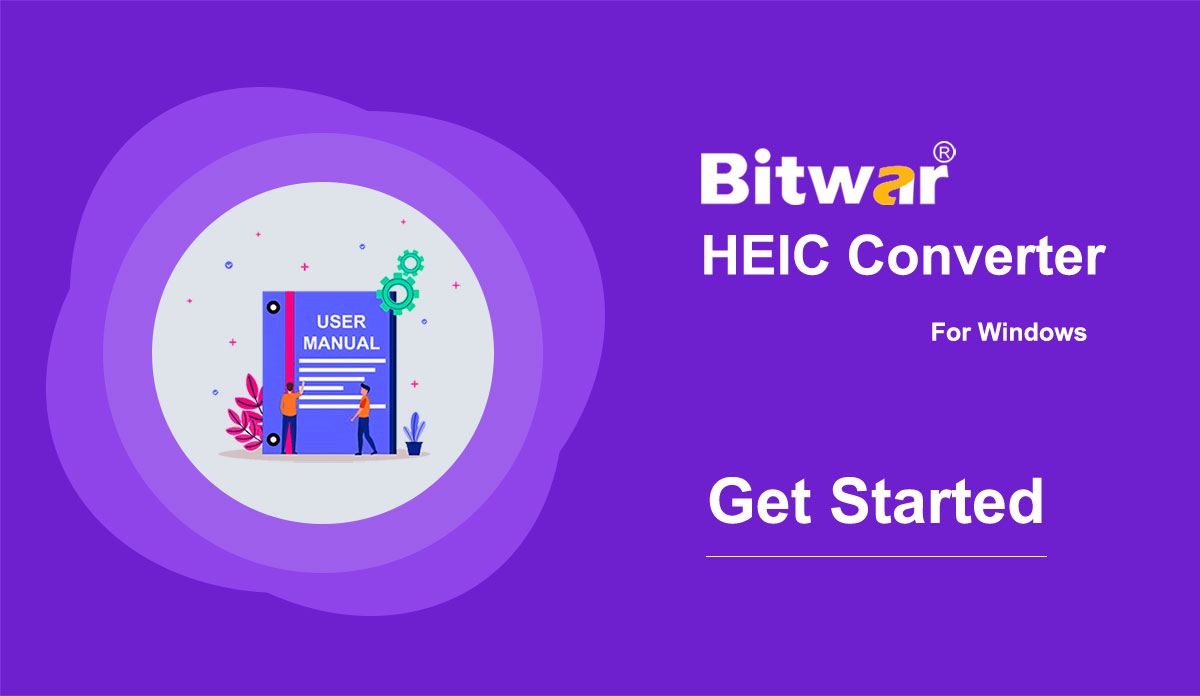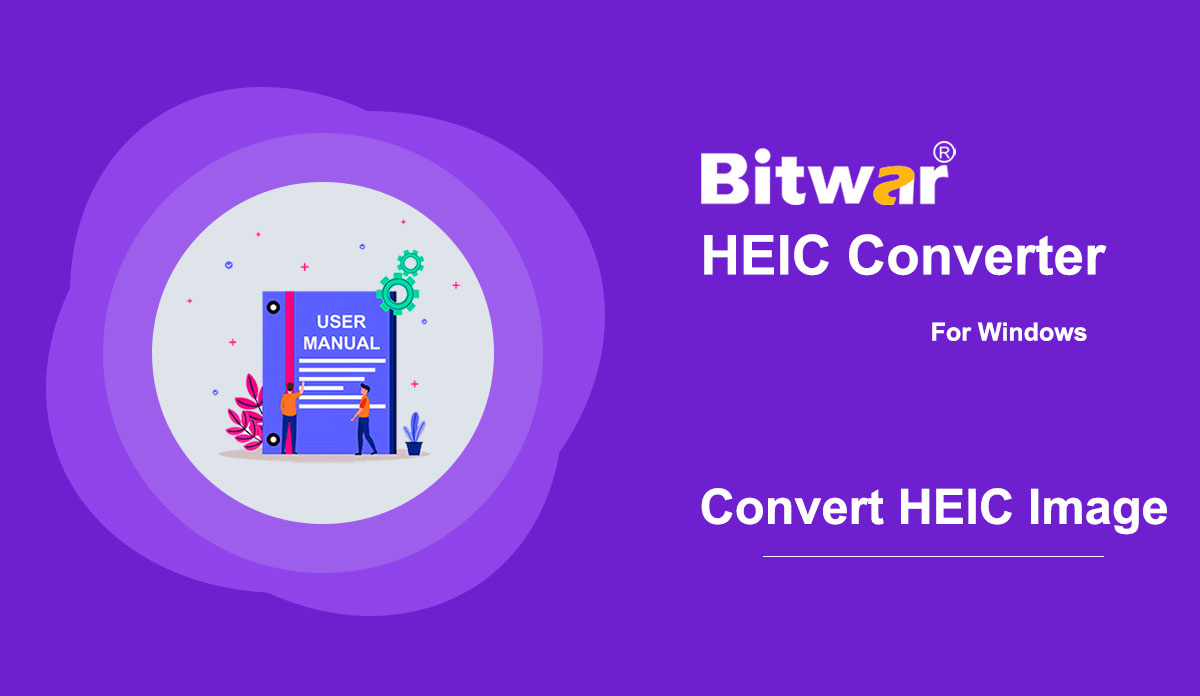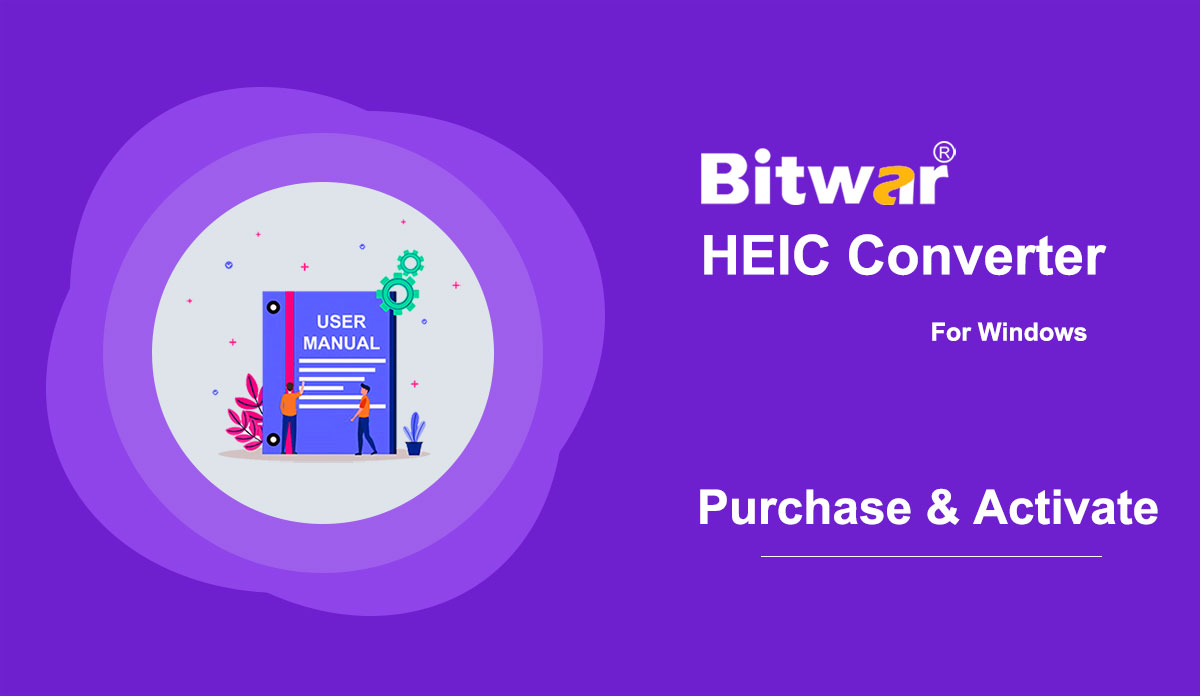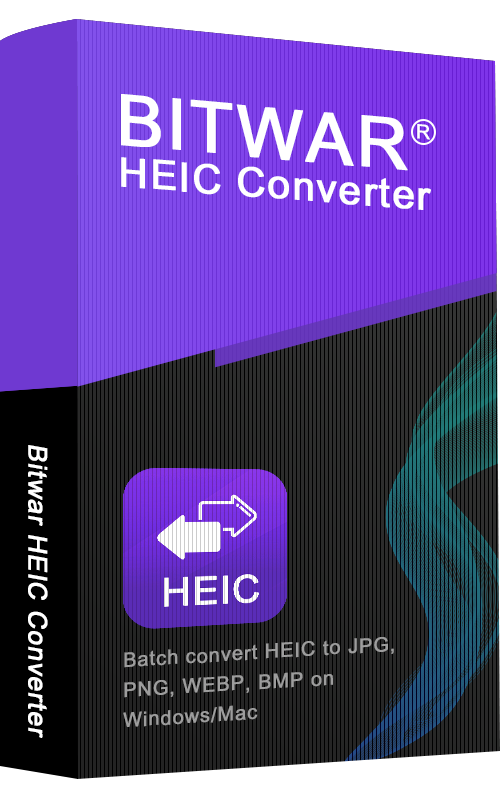
- Bitwar HEIC 변환기 시작하기
요약: 이 사용자 가이드를 통해 사용자는 Bitwar HEIC Converter의 설치 및 소프트웨어 인터페이스에 대해 자세히 알아볼 수 있습니다. 소프트웨어 다운로드 소프트웨어 다운로드 홈페이지로 바로 이동하여 Bitwar HEIC Converter를 무료로 다운로드하고 설치하십시오! 소프트웨어 설치 1. BitwarHEICSetup을 열어 소프트웨어 설치를 시작합니다. 2. 소프트웨어를 설치할 파일 대상 위치를 선택하고 지금 설치를 클릭합니다. 3. 설치가 완료되면 지금 시작을 클릭합니다. 소프트웨어 인터페이스에 대해 알아보기 기본 인터페이스 인터페이스 버튼 HEIC 이미지 변환에 대한 다음 자습서를 보려면 아래 링크를 클릭하십시오. HEIC 이미지 변환
2020-7-21
- HEIC 이미지 변환
요약: 아래 사용자 가이드를 통해 사용자는 Bitwar HEIC Converter에서 HEIC 이미지 변환을 사용하여 HEIC 이미지를 다른 형식으로 변환하는 방법에 대한 자습서를 배울 수 있습니다. HEIC 이미지 변환 Bitwar HEIC Converter를 사용하면 HEIC 이미지 형식을 JPG, BMP, PNG 및 WEBP 형식으로 변환할 수 있습니다. HEIC 이미지 변환 단계 HEIC 이미지는 HEIC 이미지 변환 도구에서 여러 유형의 이미지 형식으로 변환할 수 있습니다. 따라서 사용자는 변환 단계가 다른 이미지 형식과 동일하기 때문에 변환하려는 이미지 형식을 선택할 수 있습니다. 1. Bitwar HEIC Converter 소프트웨어를 실행하고 형식 메뉴에서 이미지 형식을 선택합니다. 2. HEIC 파일 추가를 드래그하거나 클릭하여 HEIC 파일을 소프트웨어에 추가합니다. 3. 형식, 크기 조정, 품질 및 EXIF 정보 유지로 이미지 형식 설정을 구성합니다. 4. 변환을 클릭하여 변환을 시작합니다. 5. 변환이 완료되면 이미지 아이콘을 클릭하여 새 이미지 파일을 미리 봅니다. HEIC 이미지를 일괄 변환하는 단계 시작과 동일하게 소프트웨어를 실행하고 모든 HEIC 이미지를 소프트웨어로 끕니다. 그런 다음 이미지 형식을 선택하고 설정은 변환을 계속합니다. 마지막으로 열기 버튼을 클릭하여 모든 항목을 미리 봅니다...
2020-7-21
- Software Purchase, Activation and Update
요약: 아래 사용자 가이드를 통해 사용자는 Bitwar HEIC Converter에서 구매, 활성화 및 업데이트 단계를 배울 수 있습니다. 라이선스 구매 사용자는 공식 온라인 스토어 또는 소프트웨어 내 구매를 통해 HEIC 변환기 소프트웨어 라이선스를 구매할 수 있습니다. 참고: 소프트웨어 라이선스는 결제 직후 활성화되며 소프트웨어 내 구매에는 라이선스 코드가 필요하지 않습니다. 소프트웨어 내 구매 1. 소프트웨어 계정에 로그인하고 소프트웨어의 계정 ID에서 업그레이드를 선택합니다. 아직 계정이 없다고 가정하고 무료로 빠르게 계정을 만드십시오. 2. 요구 사항에 따라 연간 또는 평생 패키지를 선택하고 지금 구매를 선택하여 결제를 계속합니다. 3. 지불을 위한 지불 유형을 선택하십시오: PayPal 또는 신용 카드. 그런 다음 구매를 클릭합니다. 공식 온라인 스토어 사용자는 활성화 코드를 사용하여 소프트웨어 라이선스를 활성화할 수도 있으므로 공식 온라인 스토어로 이동하여 라이선스를 구매하십시오. 결제 후 사용자는 이메일 주소로 활성화 코드를 받게 됩니다. Warm Prompt 소프트웨어 구매 후 결제 주문 번호를 통해 계정 로그인 방법, 비밀번호 또는 라이선스 코드를 잊어버린 경우에 대비하여 고객 서비스에 계정 및 라이선스 검색을 위한 주문 번호를 저장해야 합니다! 소프트웨어 활성화 확인하십시오...
2020-6-22